プリンタの用紙に合うように書類を拡大縮小するには
印刷プレビューと印刷
公開:2015/09/07 01:18:07
最終更新:2023/04/03 16:36:08
最終更新:2023/04/03 16:36:08
Word 2011でA4サイズで作ったドキュメントをB5用紙に印刷したい場合、B5サイズに縮小印刷することができます。[プリント]ダイアログボックスで[印刷部数と印刷ページ]から[用紙処理]を選択して、出力用紙サイズをB5に設定します。なお、プリンタの用紙に比べて書類が大きすぎる場合にだけ書類のサイズを調整する場合は、[縮小のみ]のチェックを付けるとOKです。
B5サイズに縮小印刷
- [ファイル]メニューの[プリント]をクリックするか、Command + P キーを押します。
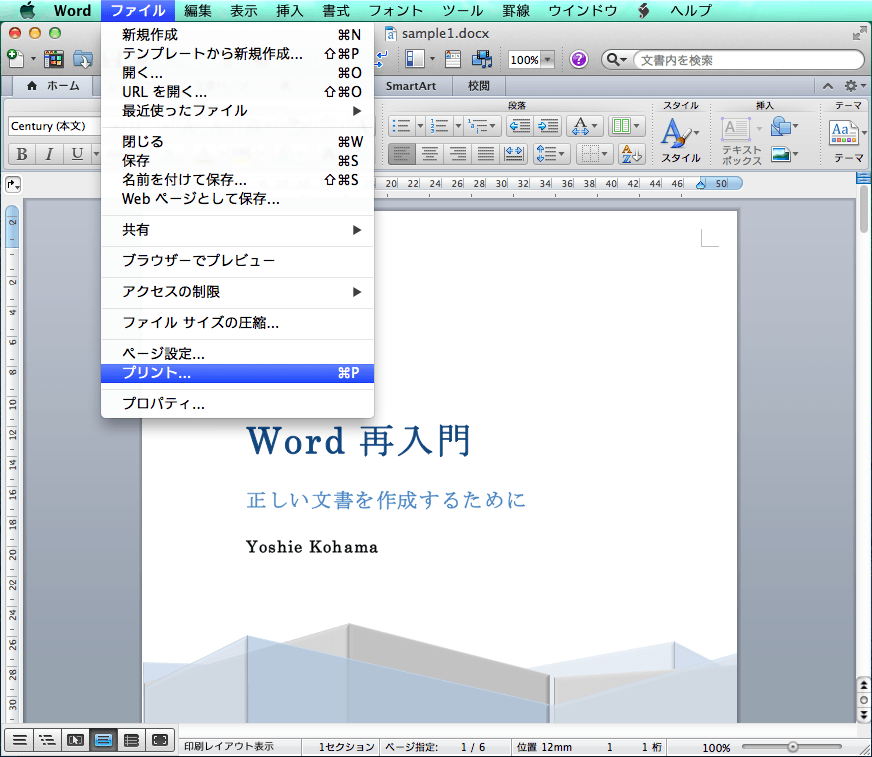
- [プリント]ダイアログボックスの3つ目の[印刷部数と印刷ページ]が選択されたプルダウンより[用紙処理]を選択します。
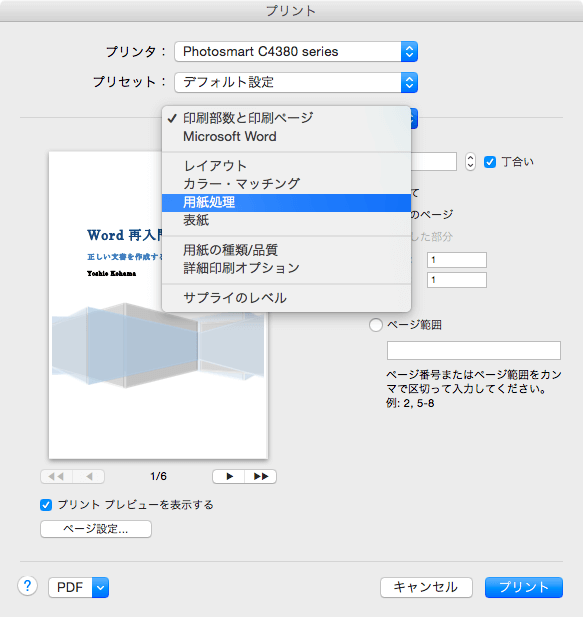
- [用紙サイズに合わせる]にチェックを付けます。
- [B5]を選択し、[縮小のみ]を選択して[プリント]ボタンをクリックします。
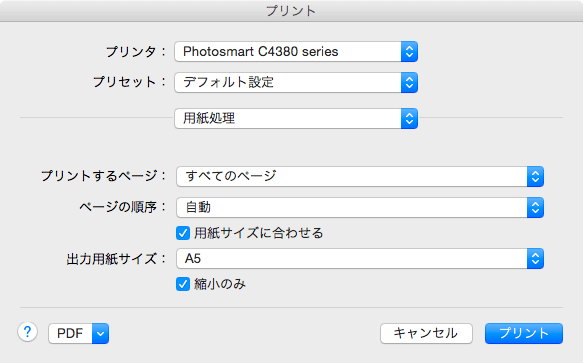
備考
プリンタの用紙に比べて書類が大きすぎる場合にだけ書類のサイズを調整する場合、[縮小のみ]のチェックをオンにします。このオプションが選択されていても、書類が使っている用紙よりかなり大きい場合を除き、書類は元のサイズで印刷されます。
スポンサーリンク
次のセクション
INDEX

